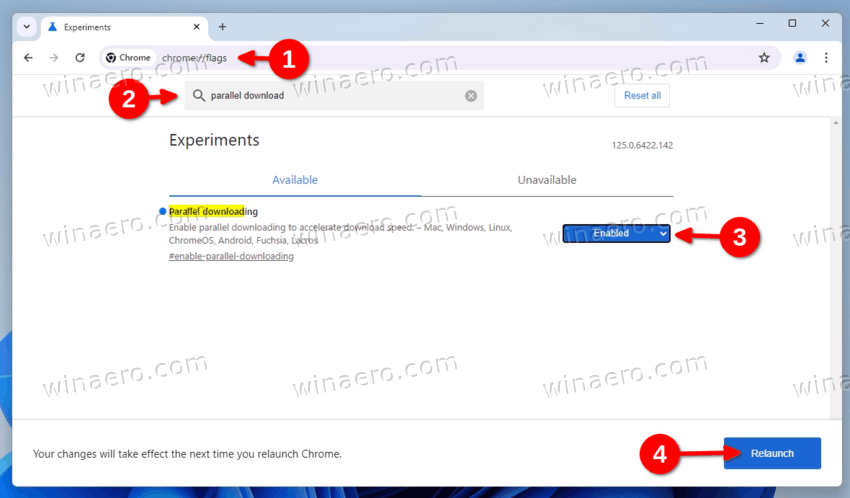Как включить параллельную загрузку Google Chrome
Вы можете включить параллельную загрузку в браузере Chrome, что значительно сократит время, затрачиваемое на большие файлы. Огромный файл загрузится быстрее, если разделить его на более мелкие части. Именно это и делает новая функция параллельной загрузки в Google Chrome.
Очевидно, что на максимальную скорость скачивания файлов из Интернета влияет несколько факторов. Часто это ограничивается тарифным планом интернет-провайдера и скоростью сервера, на котором хранится файл. Однако размер файла также играет важную роль.
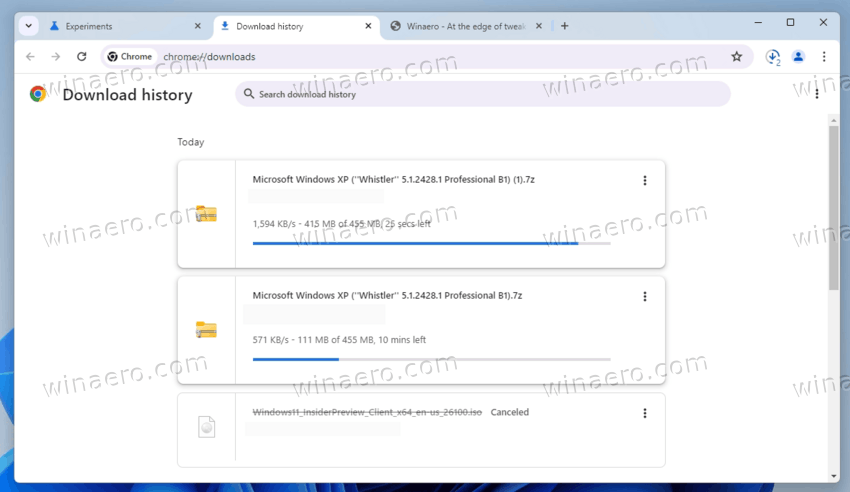
Поэтому разработчики Chrome оптимизировали этот процесс. Когда пользователь щелкает ссылку на файл, браузер проверяет, поддерживает ли сервер параллельную загрузку. Если это поддерживается, Chrome разбивает файл на несколько более мелких частей и устанавливает несколько подключений к серверу. Проще говоря, для каждой части файла будет использоваться одно соединение. После загрузки всех фрагментов Chrome объединяет их обратно в один файл. Таким образом, он не только загружается быстрее, но и более эффективно использует доступную полосу пропускания. Процедура полностью прозрачна для пользователя.
По умолчанию эта функция отключена, но ее легко включить специальным флагом.
Включить параллельную загрузку в Chrome
Чтобы Chrome использовал параллельную загрузку, выполните следующие действия.
- Откройте новая вкладка в Google Chrome (Ctrl + T) и введите chrome://flags в поле адреса.
- На Эксперименты открывшаяся страница, введите параллельная загрузка в поле поиска.
- Ищите Параллельная загрузка в результатах поиска и выберите «Включено» в раскрывающемся списке справа от его имени.

- Наконец, перезапустите браузер, используя команду Релох кнопка.
Вот и все.
На первый взгляд, эта функция достаточно стабильна для ежедневного использования. В наших тестах он не приводит к сбою браузера и не создает поврежденных файлов.
Что касается улучшения скорости, Chrome загружает файлы быстрее примерно на 3 секунды на каждые 350 МБ файла. Очевидно, что вам следует учитывать сервер, качество соединения и оборудование, поэтому с вашей стороны результат может быть совершенно другим.
Наконец, разделение и объединение файла потребует некоторых ресурсов, и это может зависеть от производительности вашего процессора и диска. На аппаратах высокого класса это будет работать гораздо быстрее, чем на каком-нибудь бюджетном устройстве. Кроме того, огромные файлы размером в несколько ГБ могут потребовать больше оперативной памяти.
Если вам понравилась эта статья, поделитесь ею, используя кнопки ниже. Это не потребует от вас многого, но поможет нам расти. Спасибо за вашу поддержку!